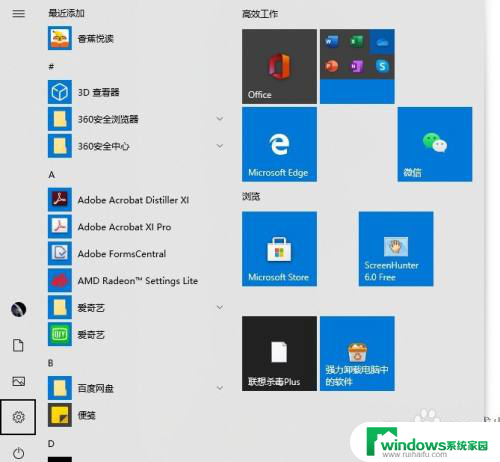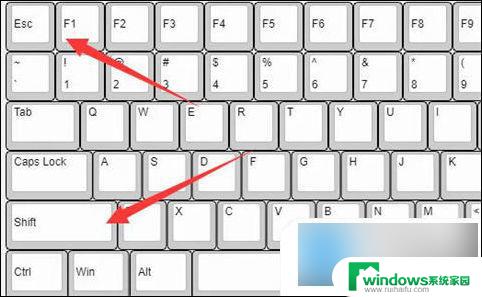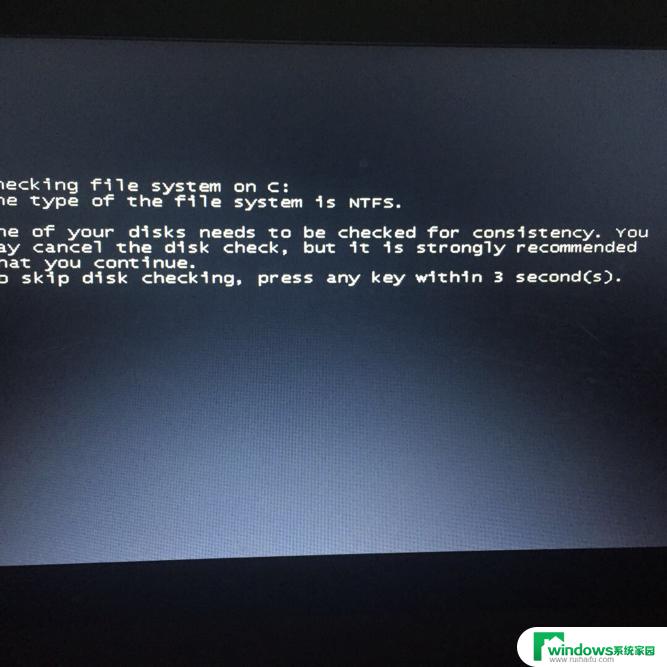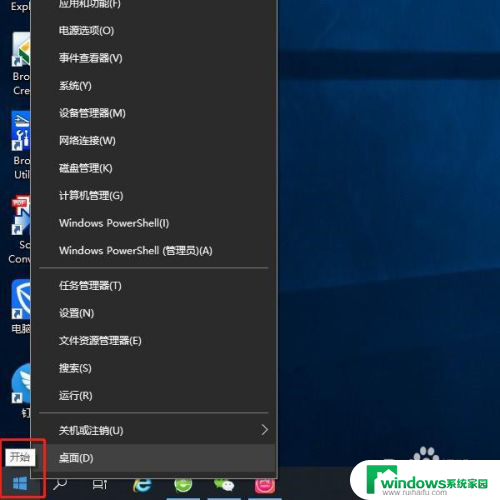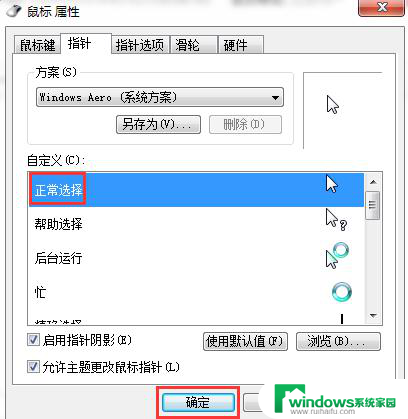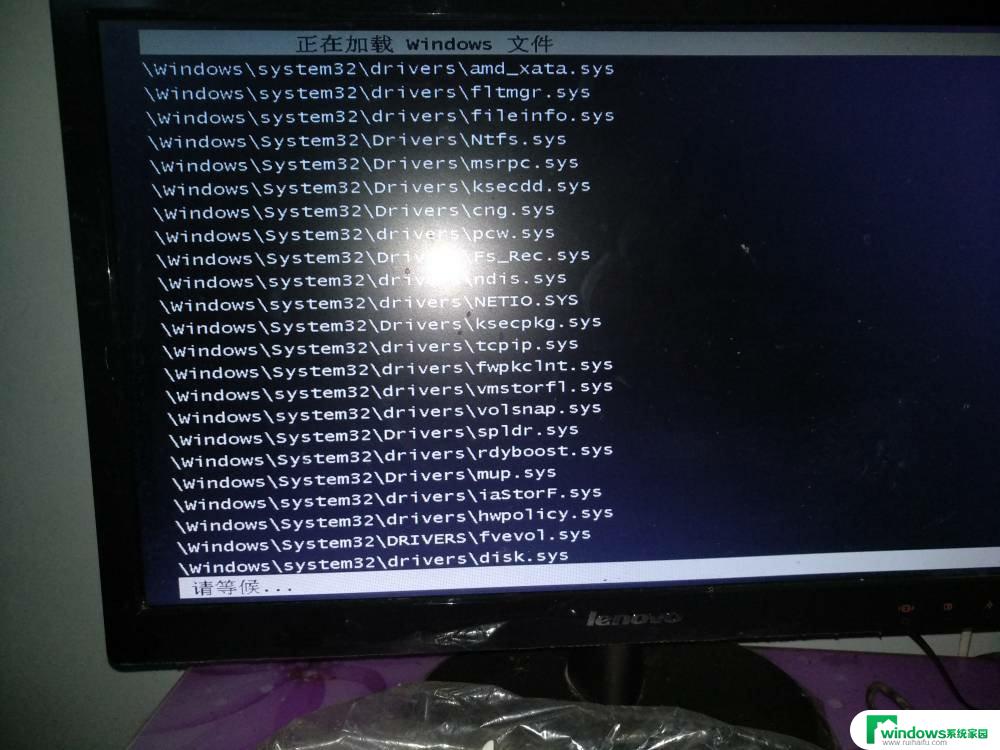电脑屏幕上鼠标箭头不见了怎么办 为什么电脑鼠标箭头不见了
电脑屏幕上鼠标箭头不见了,让人感到困惑和焦虑,当我们使用电脑时,鼠标箭头是我们与电脑进行交互的重要工具,如果它突然消失了,就会让我们无从下手。为什么电脑鼠标箭头会不见呢?可能是由于系统故障、鼠标驱动程序问题或者硬件连接不稳等原因所致。在遇到这种情况时,我们可以尝试重新启动电脑、检查鼠标连接、更新鼠标驱动程序等方法来解决问题。希望以上方法能帮助您找回丢失的鼠标箭头,让您顺利地继续使用电脑。
步骤如下:
1.按Windows键,然后连续按Shift+Tab键3次。再按向下箭头↓找到设置图标(齿轮形状),按Enter键。
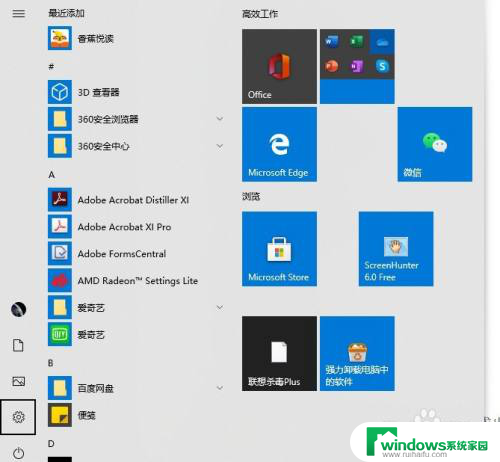
2.按Tab键,然后按向右箭头→,找到【设备】,按Enter。
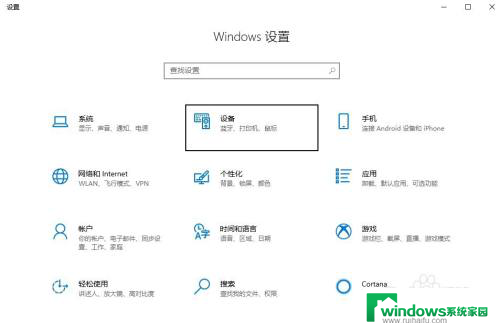
3.按Tab键,然后向下箭头↓找到【鼠标】,按Enter键。
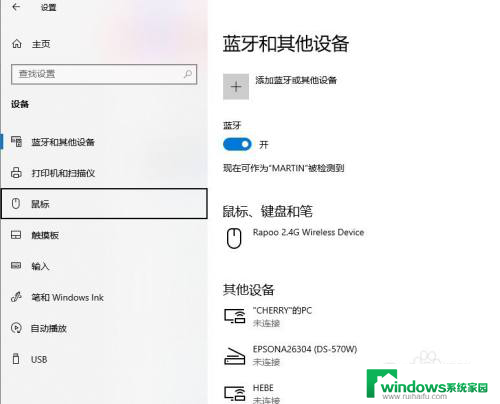
4.多次按Tab键,找到位于底部的【其他鼠标选项】。按Enter键。
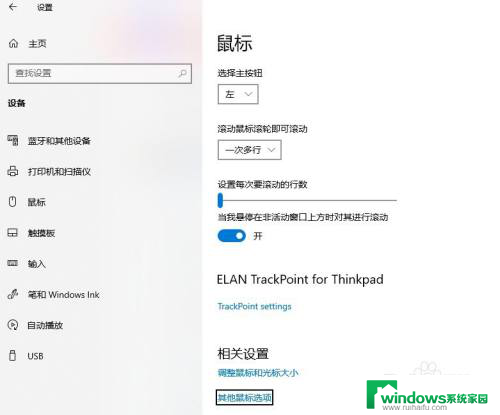
5.此时跳出【鼠标属性】对话框。
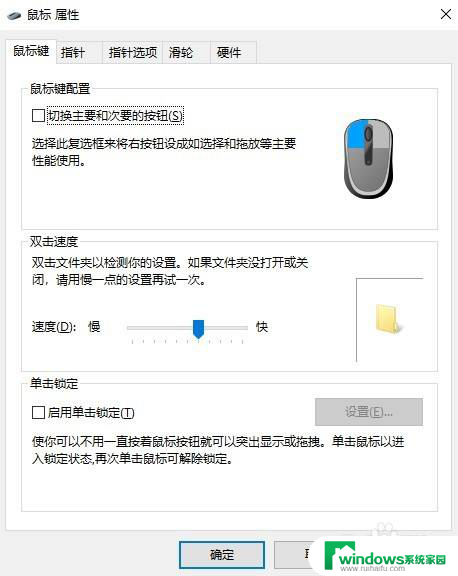
6.按Shift+Tab,然后按向右箭头→切换到【硬件】。按Tab键查看设备情况。如果有设备关闭,打开即可恢复鼠标箭头。

以上就是关于电脑屏幕上鼠标箭头不见了怎么办的全部内容,如果你也遇到了相同的问题,可以按照以上方法来解决。